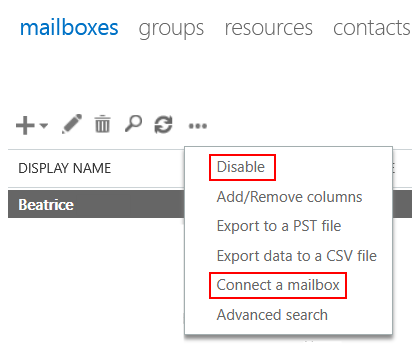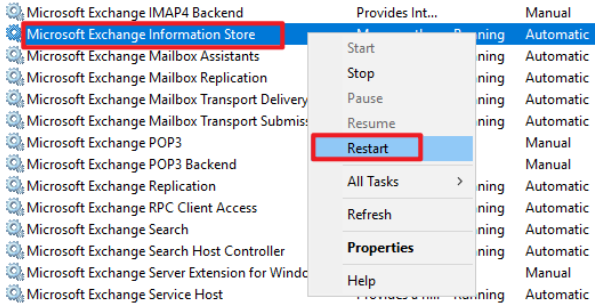Mit Exchange Set-MailboxFolderPermission werden Kalenderinformationen bei Bedarf für andere Benutzer sichtbar gemacht. Bei On-Premis Exchange und in cloudbasierten Exchange Umgebungen ist das Cmdlet verfügbar.

Das cmdlet MailboxFolderPermission ändert die Berechtigungen auf Ordnerebene für Exchange Postfächer. Es unterscheidet sich vom Add-MailboxFolderPermission darin, dass es vorhandene Berechtigungseinträge ändert. Verwende Set-MailboxCalendarFolder um Kalenderveröffentlichungs- oder Freigabeeinstellungen für ein Postfach zu konfigurieren, damit Kalenderinformationen für andere Benutzer sichtbar sind.
In der Exchange Management Shell wird in diesem Beispiel die Berechtigungen für den Kalender von John geändert.
Exchange Set-MailboxFolderPermission
Set-MailboxFolderPermission -Identity John:\Calendar -User Standard -AccessRights LimitedDetailsAlle Kalender Berechtigungen abfragen (Calender und Kalender)
Get-Mailbox | ForEach { Get-MailboxFolderPermission (($_.PrimarySmtpAddress.ToString())+":\Calendar") -User Standard -ErrorAction SilentlyContinue} | Select Identity,User,AccessRights
Get-Mailbox | ForEach { Get-MailboxFolderPermission (($_.PrimarySmtpAddress.ToString())+":\Kalender") -User Standard -ErrorAction SilentlyContinue} | Select Identity,User,AccessRightsFür alle Benutzer die Kalender Berechtigung erteilen, es werden die Kalender (Deutsch) als auch Calendar (Englisch) berechtigt.
Get-Mailbox | ForEach { Set-MailboxFolderPermission (($_.PrimarySmtpAddress.ToString())+":\Calendar") -User Standard -AccessRights LimitedDetails -ErrorAction SilentlyContinue}
Get-Mailbox | ForEach { Set-MailboxFolderPermission (($_.PrimarySmtpAddress.ToString())+":\Kalender") -User Standard -AccessRights LimitedDetails -ErrorAction SilentlyContinue}Anmerkung
Wenn in Exchange Online PowerShell die Parameter SendNotificationToUser oder SharingPermissionFlags nicht verwendet wird, gibt es keine Änderungen an der Funktionalität des Cmdlets. Falls der Benutzer beispielsweise ein bestehender Stellvertreter ist und seine Berechtigungen in „Editor“ geändert wird, ohne die Parameter „SendNotificationToUser“ oder „SharingPermissionFlags“ zu verwenden, bleibt der Benutzer ein Stellvertreter. Wird jedoch der Parameter „SendNotificationToUser“ ($true oder $false) verwendet, hat der Parameter „SharingPermissionFlags“ den Standardwert „None“, was sich auf den Stellvertreterzugriff für vorhandene Benutzer auswirken kann. Ändert man beispielsweise die Berechtigung eines vorhandenen Stellvertreters in „Editor“ und verwendet „SendNotificationToUser“ mit dem Wert „$true“. Der Benutzer ist kein Delegierter mehr und verfügt nur noch über Editorberechtigungen für den Ordner.